Відключення автозапуску програм в Віндовс 10
Додавання важливих і затребуваних для користувача програм в список тих, що запускаються автоматично при старті ОС, з одного боку - дуже корисна справа, але з іншого - має цілей ряд негативних наслідків. І найприкріше те, що кожен доданий елемент в автостарту уповільнює роботу ОС Віндовс 10, що в підсумку призводить до того, що система починає моторошно гальмувати, особливо при старті. Виходячи з цього, цілком закономірно виникає потреба видалити деякі додатки з автозапуску і налагодити роботу ПК.
Читайте також: Як додати ПО в автозавантаження в Віндовс 10
зміст
Видалення програмного забезпечення зі списку автозавантаження
Розглянемо деякі варіанти реалізації описаної задачі за допомогою сторонніх утиліт, спеціалізованого програмного забезпечення, а також коштів, створених корпорацією Майкрософт.
Спосіб 1: CCleaner
Одним з найпопулярніших і простих варіантів виключення програми з автозавантаження є використання простий російськомовної, а головне безкоштовною утиліти CCleaner . Це надійна і перевірена часом програма, тому варто розглянути процедуру видалення цим методом.
- Відкрийте CCleaner.
- У головному меню програми перейдіть в розділ «Сервіс», де виберіть підрозділ «Автозавантаження».
- Клацніть по елементу, який Ви хочете вилучити з автозавантаження, а потім натисніть кнопку «Видалити».
- Підтвердіть свої дії, натиснувши «ОК».
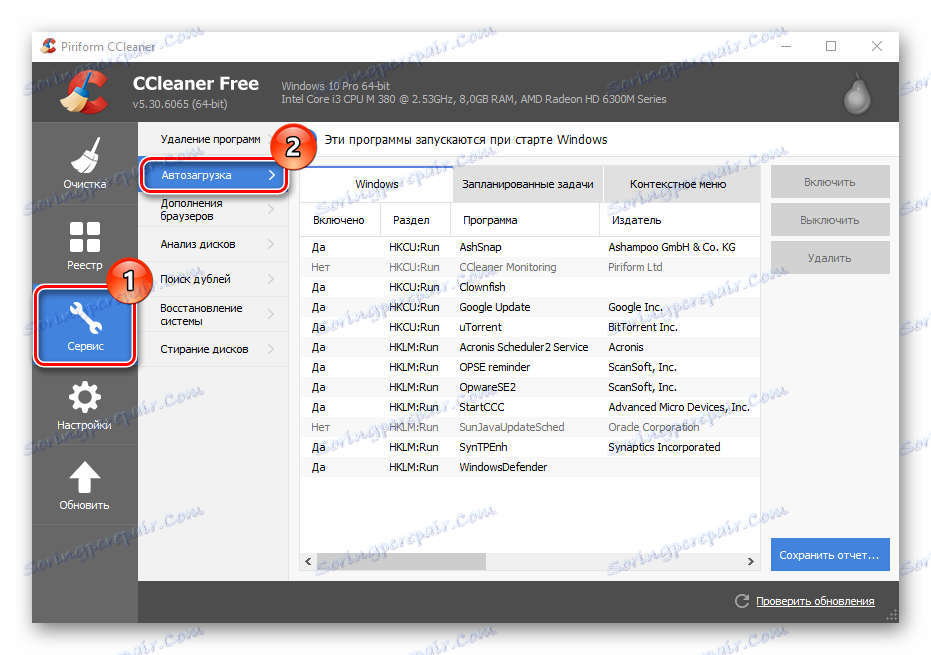
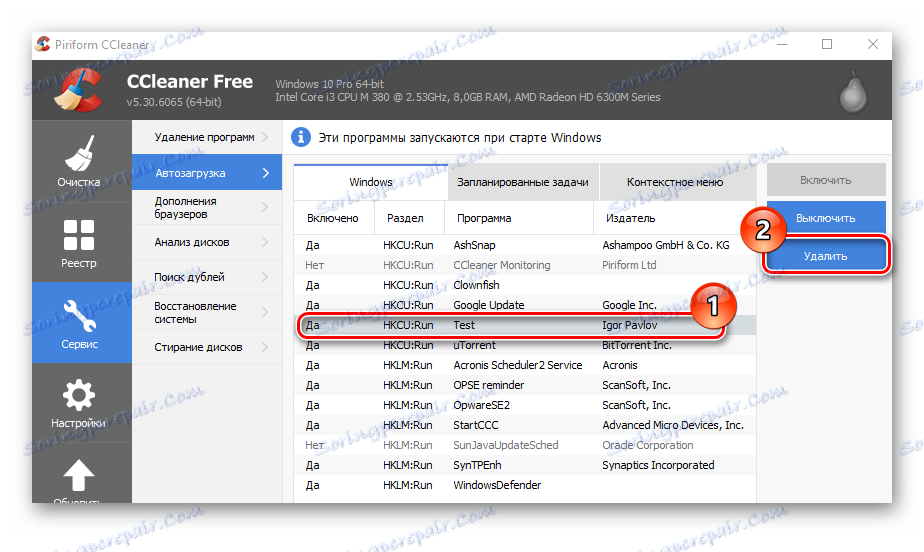
Спосіб 2: AIDA64
AIDA64 - це платний програмний комплекс (з ознайомчим 30-ти денним періодом), який, крім усього іншого, має в своєму складі інструменти для видалення зайвих додатків з автостарту. Досить зручний російськомовний інтерфейс і різноманітний корисний функціонал роблять цю програму гідної уваги багатьох користувачів. Виходячи з багатьох переваг AIDA64, розглянемо, як можна вирішити раніше позначену проблему цим способом.
- Відкрийте програму і в головному вікні знайдіть розділ «Програми».
- Розгорніть його і виберіть пункт «Автозавантаження».
- Після побудови списку додатків в автозавантаженні клацніть по елементу, який потрібно відкріпити з автозавантаження, і натисніть кнопку «Видалити» у верхній частині вікна програми AIDA64.
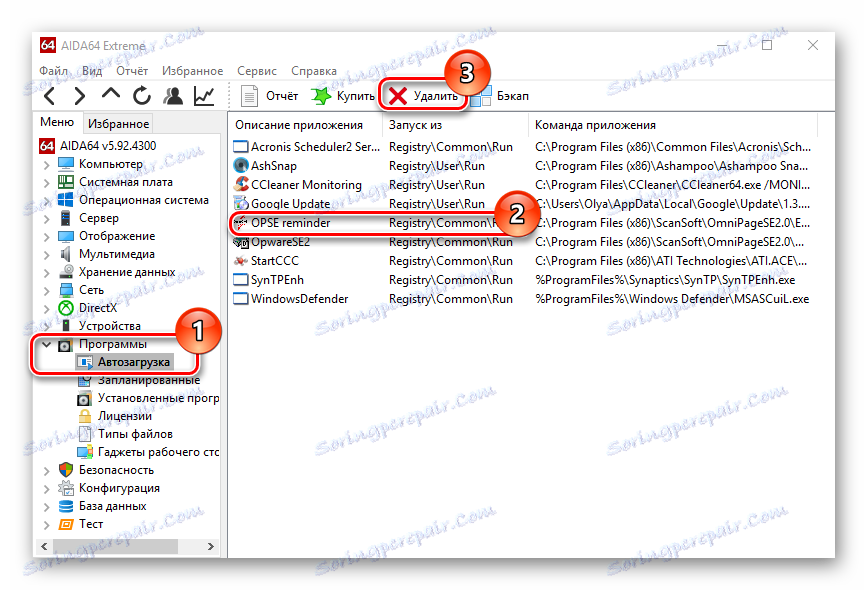
Спосіб 3: Chameleon Startup Manager
Ще один спосіб відключити раніше включене додаток - використання Chameleon Startup Manager. Так само, як і AIDA64, це платна програма (з можливістю випробувати тимчасову версію продукту) зі зручним російськомовним інтерфейсом. З її допомогою теж можна легко і невимушено виконати поставлене завдання.
Завантажити Chameleon Startup Manager
- В основному меню програми перейдіть в режим «Список» (для зручності) і клацніть по програмі або сервісу, який Ви бажаєте виключити з автостарту.
- Натисніть кнопку «Видалити» з контекстного меню.
- Закрийте програму, перезавантажте ПК і перевірте результат.
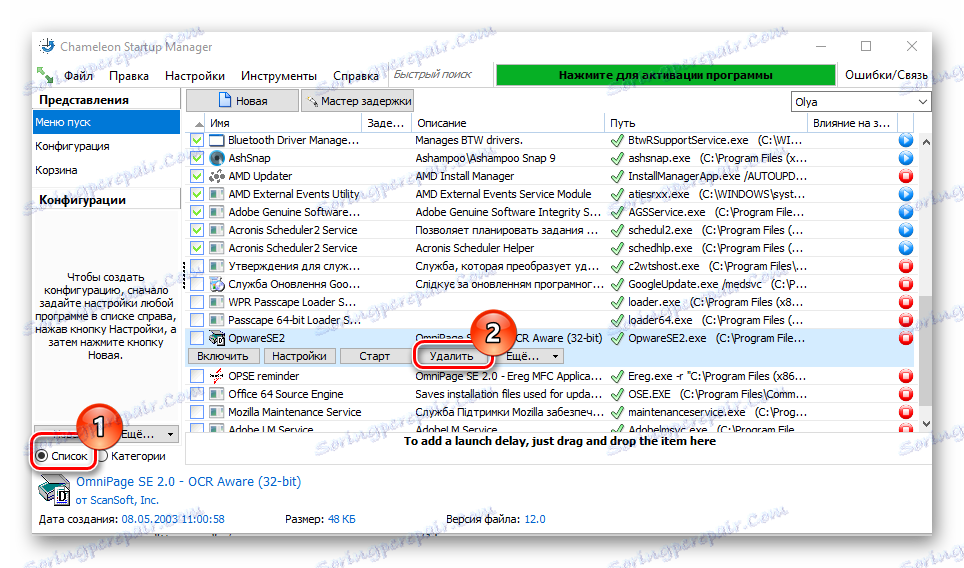
Спосіб 4: Autoruns
Autoruns - це досить непогана утиліта, представлена Microsoft Sysinternals. В її арсеналі теж є функція, що дозволяє видалити ПО з автозавантаження. Головними перевагами по відношенню до інших програм є вільна ліцензія і відсутність необхідності інсталяції. Autoruns має і свої мінуси у вигляді заплутаного англомовного інтерфейсу. Але все ж, для тих, хто вибрав цей варіант, розпишемо послідовність дій для вилучення додатків.
- Запустіть Autoruns.
- Перейдіть на вкладку «Logon».
- Виберіть потрібну програму або послугу і натисніть по ньому.
- У контекстному меню клацніть по елементу «Delete».
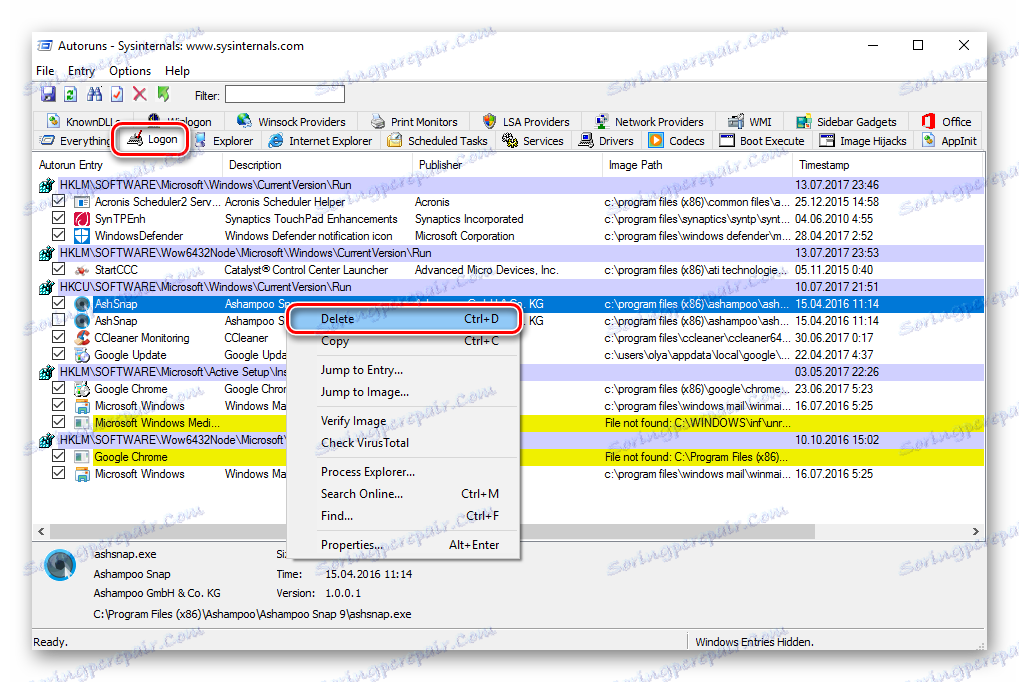
Варто зауважити, що подібного ПО (в основному, з ідентичним функціоналом) для видалення додатків з стартапа досить багато. Тому то, яку програму використовувати - це вже питання особистих переваг користувача.
Спосіб 5: Диспетчер завдань
В кінці розглянемо, як можна вилучити додаток з автозавантаження, не використовуючи додаткового програмного забезпечення, а застосовуючи лише штатні інструменти ОС Віндовс 10, в даному випадку - Диспетчер завдань.
- Відкрийте «Диспетчер завдань». Це легко можна зробити, просто натиснувши правою кнопкою на панелі завдань (нижня панель).
- Перейдіть на вкладку «Автозавантаження».
- Клацніть по потрібній програмі правою кнопкою миші і виберіть пункт «Відключити».
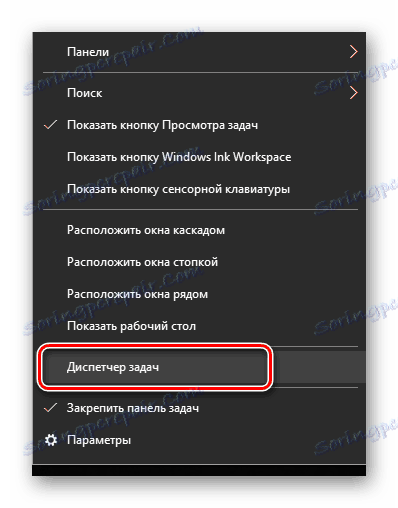
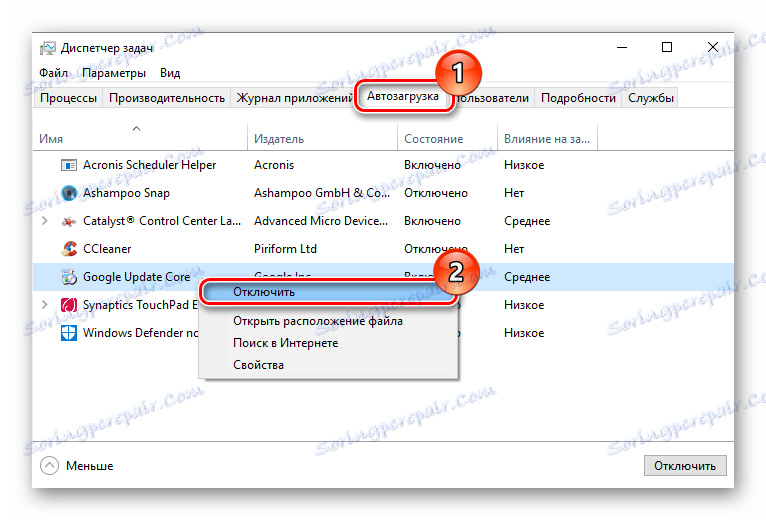
Очевидно, що позбутися від зайвих програм в автозавантаження не вимагає особливих зусиль і знань. Тому використовуйте отримані відомості для оптимізації роботи ОС Віндовс 10.